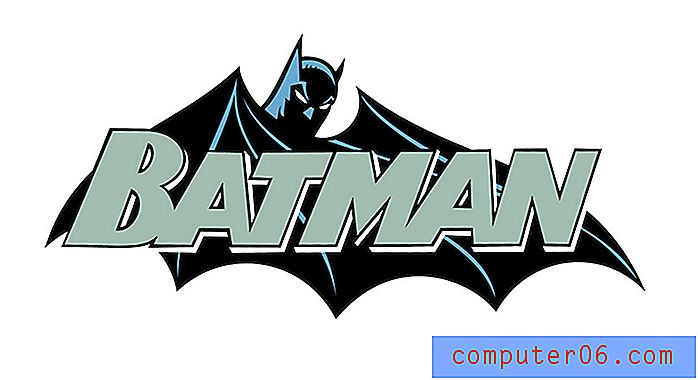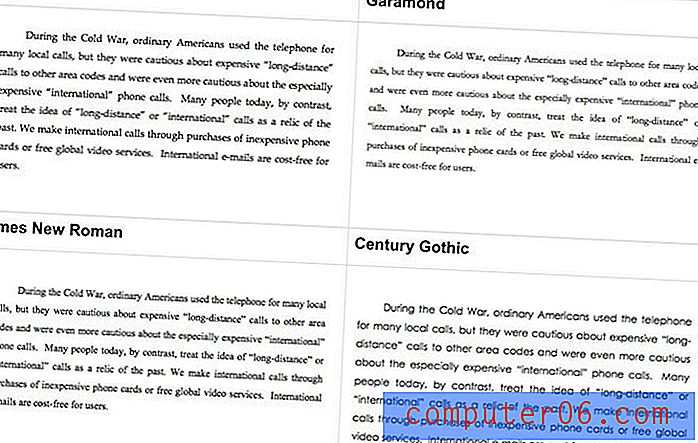Come aggiungere un collegamento ipertestuale in Excel 2013
I fogli di calcolo di Excel possono essere un buon posto per archiviare molti tipi diversi di dati. Ma i tipi di dati che è possibile memorizzare non sono limitati a numeri, lettere e formule. È inoltre possibile aggiungere un assortimento di oggetti interattivi, inclusi collegamenti ipertestuali a pagine Web.
Dopo aver aggiunto un collegamento a una pagina Web nel foglio di calcolo di Excel, chiunque stia visualizzando il foglio di calcolo può semplicemente fare clic sul collegamento per aprire quella pagina Web nel proprio browser Web. Inoltre, se devi inviare a qualcuno molti link, la struttura di un foglio di calcolo può semplificare molto l'ordinamento e l'organizzazione.
Inserisci un collegamento ipertestuale in Excel 2013
I passaggi in questo articolo ti mostreranno come aggiungere un collegamento a una pagina Web a una cella nella cartella di lavoro di Excel 2013. Si presupporrà che la pagina sia aperta in un browser Web a cui si desidera collegare.
Passaggio 1: apri il foglio di calcolo in Excel 2013.
Passaggio 2: selezionare la cella a cui si desidera aggiungere un collegamento ipertestuale.

Passaggio 3: fare clic sulla scheda Inserisci nella parte superiore della finestra.
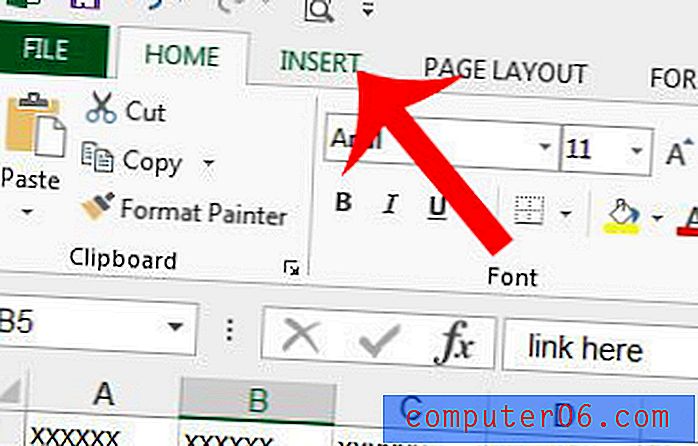
Passaggio 4: fare clic sul pulsante Collegamento ipertestuale nella sezione Collegamenti della barra multifunzione di navigazione.
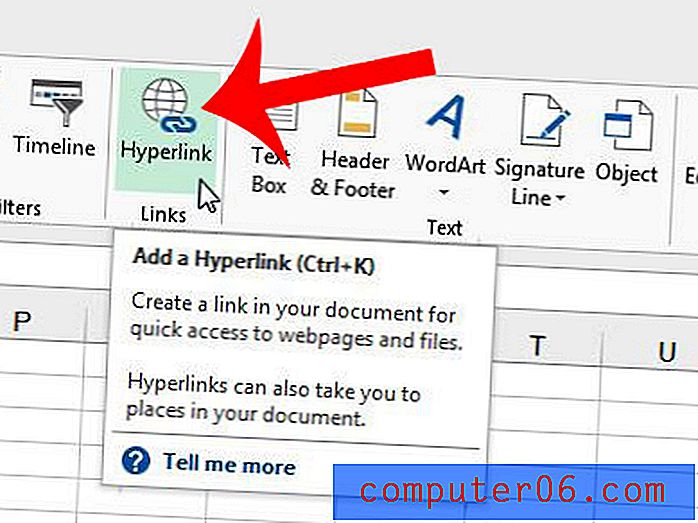
Passaggio 5: aprire il browser Web con la pagina a cui si desidera collegare, selezionare l'indirizzo Web nella parte superiore della finestra, quindi premere Ctrl + C sulla tastiera per copiarlo.

Passaggio 6: tornare a Excel, fare clic all'interno del campo Indirizzo nella parte inferiore della finestra, premere Ctrl + V sulla tastiera per incollare l'indirizzo copiato nel campo, quindi fare clic sul pulsante OK .
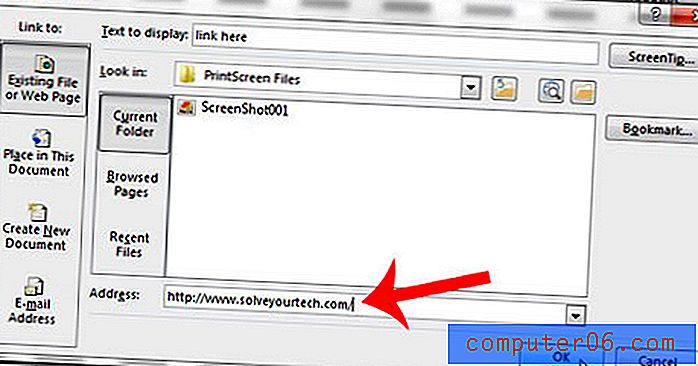
È quindi possibile fare clic sulla cella collegata per aprire la pagina Web nel browser Web.
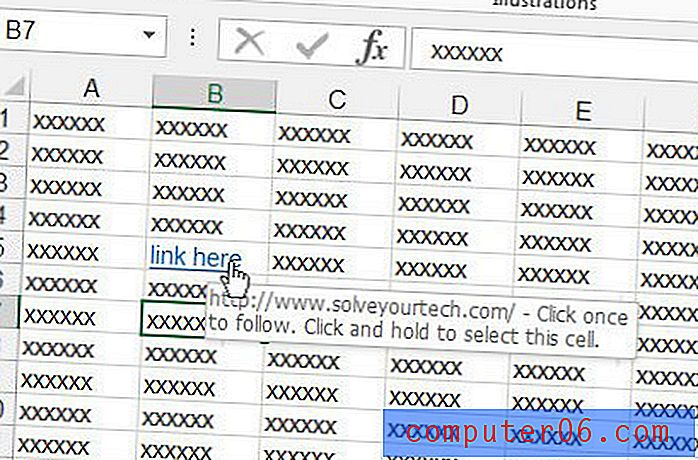
Il tuo foglio di calcolo Excel ha molte formattazioni che hai problemi a cambiare? Scopri come cancellare tutta la formattazione nel tuo foglio di calcolo in modo da poter iniziare dall'impostazione predefinita.